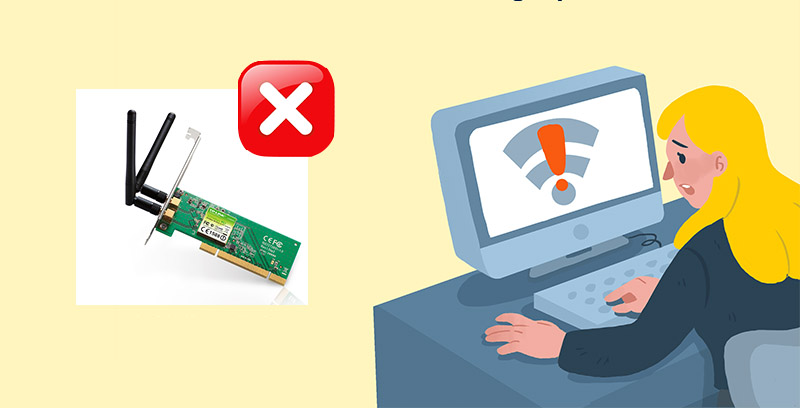Laptop là một công cụ quan trọng trong cuộc sống và công việc hiện đại, nhưng đôi khi, bạn có thể gặp phải tình trạng laptop tự sập nguồn đột ngột. Điều này không chỉ gây mất dữ liệu mà còn có thể gây hại cho máy tính. Bài viết này sẽ giúp bạn hiểu về nguyên nhân gây ra tình trạng này và cách khắc phục kịp thời.
Trước hết, cần biết về tác hại khi Laptop tự sập nguồn trong thời gian dài
- Bị mất các chương trình làm việc đang được mở.
- Khi khởi động laptop sẽ load chậm hơn (do máy phải chạy tính năng soát lỗi).
- Có thể gây hỏng ổ cứng nếu tình trạng sập nguồn diễn ra liên tục, nhiều lần.
- Làm hỏng, cháy khe cắm RAM.
- Chập, cháy bảng main của máy tính.
- Tuổi thọ pin có thể bị giảm sút do nguồn điện sập đột ngột.
Nguyên nhân gây laptop tự sập nguồn

- Overheating (quá nhiệt): Một trong những nguyên nhân phổ biến nhất gây sập nguồn là quá nhiệt. Khi laptop hoạt động trong thời gian dài mà không có quạt làm mát hoạt động hiệu quả, nhiệt độ bên trong có thể tăng lên đáng kể, dẫn đến sự tự ngắt nguồn để bảo vệ phần cứng.
- Problems with Battery (vấn đề về pin): Một pin laptop yếu hoặc hỏng có thể khiến laptop tự sập nguồn. Điều này thường xảy ra khi pin không cung cấp đủ năng lượng hoặc pin đã hết tuổi thọ.
- Hệ thống hoặc phần cứng bị lỗi: Một số lỗi hệ thống hoặc lỗi phần cứng, như RAM hoặc ổ cứng gây sập nguồn bất thường. Một cách thử nghiệm là cố gắng khôi phục lại hệ điều hành hoặc kiểm tra các linh kiện phần cứng làm laptop tự sập nguồn.
- Nguồn điện thiếu ổn định: Nguồn điện quá yếu hoặc không ổn định sẽ dễ khiến cho máy tính hết pin, bị lỗi laptop tự sập nguồn liên tục.Dù máy tính có được kết nối trực tiếp vào nguồn điện vẫn xảy ra tình trạng sập nguồn. Hoặc nguồn điện yếu khiến máy tính không thể sạc đầy pin.Bạn có thể sử dụng phần mềm SpeedFan 4.52 - Theo dõi tốc độ quạt, nhiệt độ CPU để cung cấp thông số nguồn điện đang chạy trong máy tính, tuy nhiên phần mềm này chỉ mang tính chất tham khảo, bạn nên sử dụng thiết bị chuyên dụng.
- Máy tính chạy quá nhiều chương trình: Khi máy tính chạy quá nhiều chương trình cùng lúc, điều này sẽ làm hệ thống máy tính bị quá tải. Lúc này thành phần như: RAM, CPU sẽ tăng cao (CPU tăng mức 100% trong thời gian lâu) thì hiện tượng laptop tự sập nguồn sẽ xảy ra.
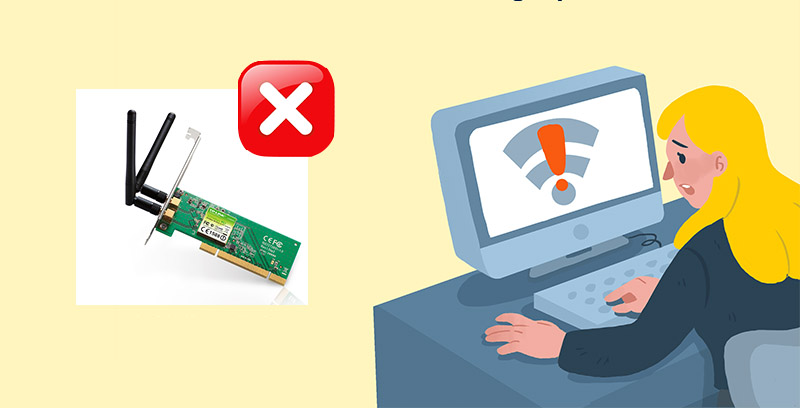
- Máy tính, laptop bị nhiễm virus: Cần nhanh chóng ngắt kết nối mạng, sau đó tiến hành quét virus cho toàn bộ hệ thống nếu máy tính của bạn đã bị nhiễm virus. Bạn có thể tham khảo TOP 11 phần mềm diệt virus miễn phí cho máy tính Windows tốt nhất để cài đặt các phần mềm diệt virus cho máy tính của mình để hỗ trợ diệt virus tốt nhất tránh tình trạng laptop tự sập nguồn.
- Hệ điều hành Windows bị lỗi: Khi máy bị lỗi Win sẽ khiến một số chương trình không thể chạy được. Ổ cứng cũng liên quan tới hệ điều hành bị lỗi, đó là do khi chạy các chương trình mà ổ cứng bị bad sector, thì một số tập tin bị lỗi trong vùng bị lỗi của ổ cứng. Điều này ít nhiều làm hệ thống hoạt động không ổn định, dễ xảy ra xung đột và máy tính tự sập nguồn nhiều lần.
Cách khắc phục laptop tự sập nguồn

- Kiểm tra nhiệt độ: Sử dụng các phần mềm giám sát nhiệt độ, như SpeedFan, để kiểm tra xem laptop có bị quá nhiệt không. Nếu có, hãy đảm bảo laptop được đặt trên một bề mặt phẳng để tạo thông gió tốt hơn. Nếu máy vẫn tự sập nguồn do nhiệt độ, bạn nên làm sạch bụi bẩn trong laptop hoặc xem xét việc thay quạt làm mát.
- Kiểm tra pin: Đảm bảo rằng pin của bạn đang hoạt động tốt. Nếu pin yếu hoặc hỏng có thể dẫn tới laptop tự sập nguồn, bạn nên xem xét việc thay thế nó bằng một pin mới.
- Kiểm tra lỗi phần cứng: Nếu bạn nghi ngờ có lỗi phần cứng, hãy kiểm tra bằng cách sử dụng các công cụ kiểm tra phần cứng như MemTest86 cho RAM hoặc CrystalDiskInfo cho ổ cứng. Nếu phát hiện lỗi, bạn nên thay thế hoặc sửa chữa linh kiện bị hỏng khắc phục tình trạng laptop tự sập nguồn.
- Cập nhật driver và firmware: Hãy đảm bảo rằng tất cả các driver và firmware trên laptop của bạn đều được cập nhật mới nhất từ trang web của nhà sản xuất. Đôi khi đây chính là nguyên nhân Laptop tự sập nguồn.
- Sử dụng phần mềm diệt virus: Một số phần mềm độc hại có thể gây sập nguồn. Chắc chắn rằng bạn đang sử dụng một phần mềm diệt virus mạnh mẽ và thường xuyên quét hệ thống của bạn.
Trong trường hợp laptop của bạn vẫn tiếp tục tự sập nguồn sau khi thực hiện các biện pháp trên, bạn nên tham khảo ý kiến từ một chuyên gia sửa chữa máy tính để xác định vấn đề cụ thể và khắc phục nó một cách chính xác. Bạn có thể tìm tới Nguyenduclaptop để có sự tư vấn đúng đắn nhất.